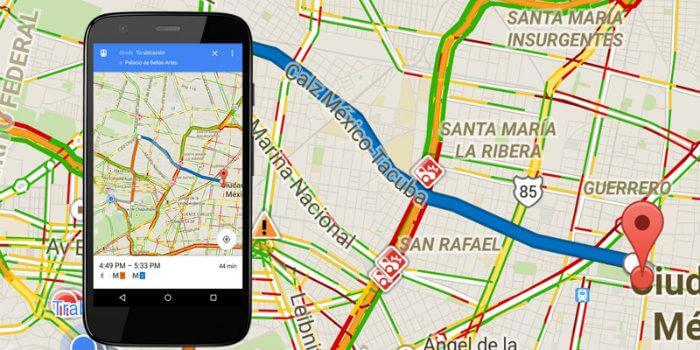
foro de google maps
Cuando te subes al coche para hacer un viaje por carretera, rara vez vas directamente a tu destino sin parar. Tendrás que parar para comer o repostar, o para ir al baño, o para desviarte y visitar una atracción de carretera interesante. Una vez que programes tu destino, es fácil añadir paradas en el camino.
Para las paradas planificadas, toca los tres puntos en la esquina superior derecha de la aplicación y selecciona “Añadir parada”. Toca en la ranura vacía y podrás buscar, añadir desde el mapa o seleccionar entre “Gasolineras”, “Tiendas de alimentación”, “Restaurantes”, “Cafeterías”, “Comida rápida” y “Cajeros automáticos”.
Si quieres comprobar el tráfico en tu zona, tienes que activar “tráfico” tocando el icono de las capas en forma de diamante. En el caso de los ordenadores, verás un recuadro con “Tráfico en directo” y un triángulo invertido. Selecciona el triángulo y podrás elegir “Tráfico típico” para ver cómo será el tráfico más adelante en el día o en la semana.
¿Te has quedado con ganas de más? ¿No estás seguro de si debes girar a la derecha o a la izquierda porque no sabes en qué dirección estás? Deja de preguntarte: con un rápido toque de la brújula en la esquina superior derecha de la pantalla mientras navegas, el mapa cambiará para mirar en la misma dirección que tú. Vuelve a tocar la brújula para volver a la vista más tradicional (pero menos útil) de “El norte está arriba”.
mapquest
Para compartir un lugar que te guste, tanto si estás allí como si no, sólo tienes que mantener pulsado cualquier lugar del mapa para soltar un alfiler. Toca la sección de direcciones en la parte inferior de la pantalla para ampliarla, y luego toca Compartir. Verás una lista emergente de aplicaciones que puedes utilizar para compartir tu ubicación. También puedes enviar una vista de foto del lugar.
Si quieres ver una foto del lugar elegido, utiliza Street View. Para acceder a ella, mantén pulsado el mapa para soltar un alfiler en tu ubicación y, a continuación, toca en la parte inferior, donde dice Alfiler soltado (o la dirección), para revelar la información. También deberías ver una imagen de la ubicación cerca de la parte inferior de la pantalla. Tócalo y entrarás en Street View. Para compartir ese Street View, toca el menú de la esquina superior derecha y luego toca Compartir.
También puedes buscar específicamente escribiendo directamente en la barra de búsqueda de la parte superior o mediante la búsqueda por voz tocando el icono del micrófono en la parte superior derecha. Para lo que busques, verás los listados clasificados, la distancia a la que se encuentran, el horario de apertura y si están abiertos o cerrados. A menudo puedes llamar a los negocios directamente desde la interfaz de Mapas. Si deslizas el panel de información hacia abajo, verás que incluso están marcados en tu mapa.
google maps en directo
4. Apunta con tu cámara a los edificios y señales de la calle (ten en cuenta que tendrás que dar acceso a la aplicación a tu cámara). Cuando empieces a caminar hacia tu destino, aparecerán en tu pantalla grandes flechas y el nombre de la calle para guiarte.
3. Verás un icono P junto al tiempo estimado que tardarás en llegar a ese lugar. Toque la P (de estacionamiento). Si la P es roja, significa que el aparcamiento será limitado. El azul significa que encontrar aparcamiento será fácil o moderadamente difícil
5. Aparecerá una lista de zonas de aparcamiento. Seleccione una de las opciones y pulse Añadir aparcamiento. El aparcamiento se añadirá como la primera parada de su ruta y podrá continuar hasta su siguiente destino.
google maps 2 destinos
Para obtener la ruta más rápida para llegar a todos sus destinos (10 paradas como máximo), tendría que reordenar manualmente las paradas según lo que considere lógico. (Vea la forma más fácil de hacerlo a continuación)
Para ajustar el orden, arrastre las tres líneas de la derecha de cada parada y colóquela en un lugar diferente. A continuación, compare la hora estimada de llegada (ETA) de las diferentes rutas. Optimizar una ruta con varias paradas sin una aplicación de planificación de rutas puede llevar mucho tiempo.
Si trabajas en ventas sobre el terreno, sueles visitar entre 15 y 20 clientes o prospectos cada día. Cuantas más reuniones de ventas tenga, más podrá vender. Además, necesita hacer un seguimiento de cada una de sus interacciones con los clientes.
Las funciones de gestión de territorios de Badger le permiten ver la información de los clientes y localizar fácilmente sus mejores oportunidades en un mapa. A continuación, puede planificar rutas optimizadas para todas sus citas (con más de 100 paradas) y hacer un seguimiento de todas sus interacciones con los clientes.
Lo que diferencia a Badger Maps de otros planificadores de rutas es que ofrece innumerables funciones diseñadas específicamente para las ventas sobre el terreno. De hecho, el equipo de ventas medio vende un 22% y conduce un 20% menos cuando empieza a utilizar Badger.
